Adobe Illustrator ist eines der ältesten und bekanntesten Programme zum Erstellen und Bearbeiten von Grafiken wie Schriften, Postern und Karten. Wenn Sie bereits ein Bild erstellt haben, es aber in der PDF-Datei gespeichert ist, können Sie das Bild in Adobe Illustrator auf dem Mac importieren und PDF in Illustrator bearbeiten. Obwohl der Adobe Illustrator keine Funktionen eines PDF-Bearbeitungsprogramms bietet, können Sie dennoch den Text oder die Bilder des jeweiligen Posters oder der Broschüre bearbeiten. Hier ist die detaillierte Anleitung zum Bearbeiten von PDF in Illustrator auf Mac (einschließlich macOS 10.13 High Sierra) mit PDFelement für Mac .
 100% sicher | Werbefrei | Keine Malware
100% sicher | Werbefrei | Keine MalwareBevor Adobe Illustrator besprochen wird, gibt es eine Menge anderer Programme, die Ihnen helfen können, PDF unter Mac OS X zu bearbeiten. Mit einem guten PDF-Editor können Sie jeden Text oder das Bild in der PDF-Datei bearbeiten, und das ist es, was PDFelement für Mac in Sekundenschnelle tun kann. Mit der minimalistischen Benutzeroberfläche bietet dieses einfache Programm viele Funktionen zum Lesen, Bearbeiten und Konvertieren der PDF-Dateien in die gewünschten Formate.

- Mit dem leistungsstarken PDF-Editor können Sie jeden in der PDF-Datei vorhandenen Text bearbeiten und sogar das Styling des Textes an die Zielformatierung anpassen.
- Sie können sogar die in der PDF-Datei vorhandenen Bilder bearbeiten. Auf der Suche nach einer Möglichkeit, einen neuen Kommentar, Text oder eine bestimmte Form in die PDF-Datei einzufügen, kann dies auch getan werden.
- Zusätzlich zur grundlegenden PDF-Bearbeitung bietet PDFelement for Mac auch professionelle PDF-Bearbeitungsfunktionen wie OCR, mit denen Sie jede nicht editierbare gescannte PDF-Datei auf Ihrem Computer bearbeiten können.
- Der Text in der gescannten PDF-Datei wird in den bearbeitbaren Text konvertiert, der entweder in PDFelement geändert werden kann oder Sie können das Dokument in Doc, Docx importieren, um es in Microsoft Word auf Ihrem Computer zu bearbeiten.
- Es ist kompatibel mit Mac OS X 10.10, 10.11, 10.12 und macOS High Sierra.
Wie man eine PDF-Datei ohne Illustrator für Mac bearbeitet
Für Mac-Benutzer gibt es hier eine Schritt-für-Schritt-Anleitung zum Bearbeiten von PDF-Dateien mit PDFelement für Mac. Das Bearbeiten von PDF-Dateien mit dieser Illustrator für Mac-Alternative ist ganz einfach und professionell. Für Windows-Benutzer können Sie das Wondershare PDFelement für Windows. besuchen.
Schritt 1: PDF öffnen
Gehen Sie zu Launchpad und öffnen Sie PDFelement auf Ihrem Mac. Drücken Sie [Befehltaste + O] und wählen Sie die PDF-Dateien aus, die Sie bearbeiten möchten. Alternativ können Sie auch auf die Schaltfläche "Datei öffnen" am Bildschirm klicken.
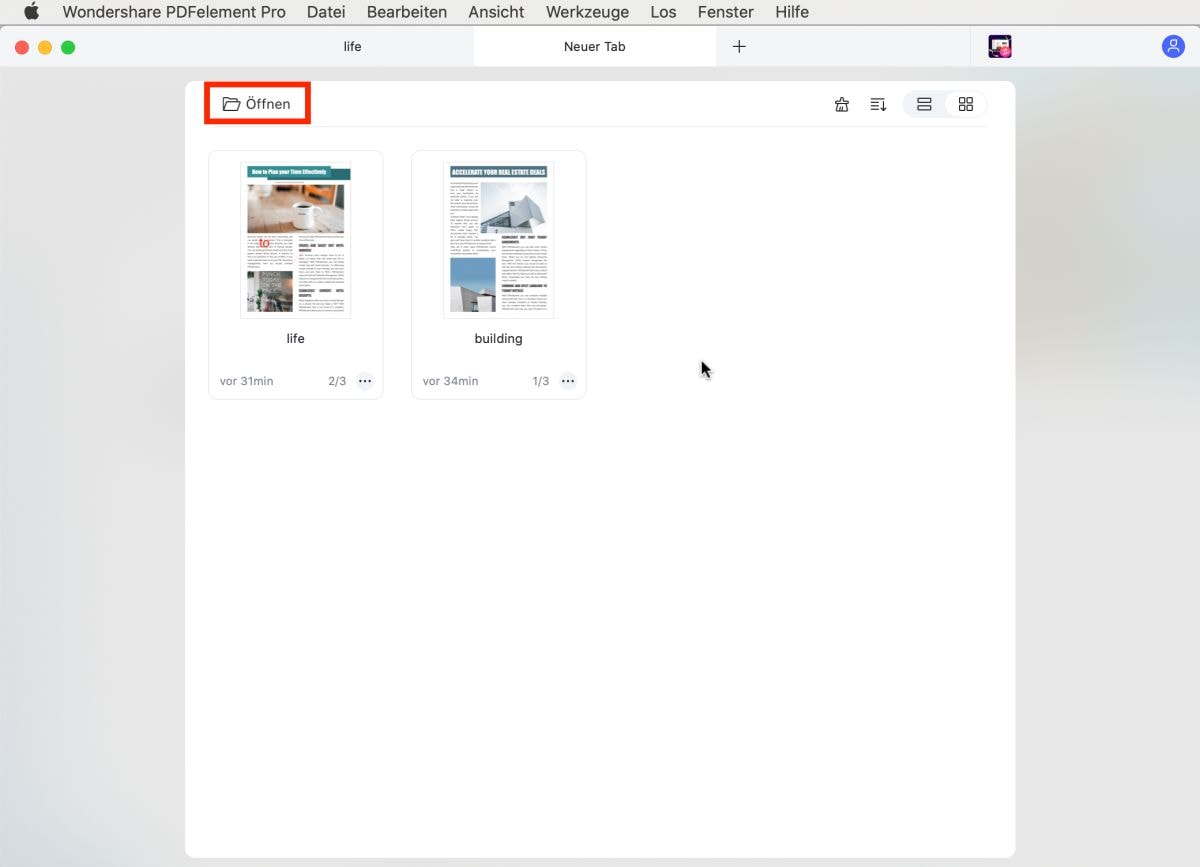
Schritt 2: PDF-Text und -Bilder bearbeiten
- Klicken Sie auf die Schaltfläche "Bearbeiten" und Sie können einen beliebigen Text oder ein beliebiges Bild in der PDF-Datei bearbeiten. Um Text zu bearbeiten, doppelklicken Sie auf den Text und ändern Sie ihn mit dem Cursor.
- Doppelklicken Sie auf das Bild und Sie können die Größe der Bilder ändern. Wenn Sie das Bild in einer PDF-Datei ersetzen, extrahieren, drehen oder zuschneiden möchten, können Sie auf das Bild klicken und eine Menüleiste mit Optionen öffnet sich auf der rechten Seite.
Sie können auch auf andere Elemente klicken, die in der Registerkarte "Bearbeiten" angezeigt werden, z.B. Schriftart, Schriftgröße, Farbe etc.
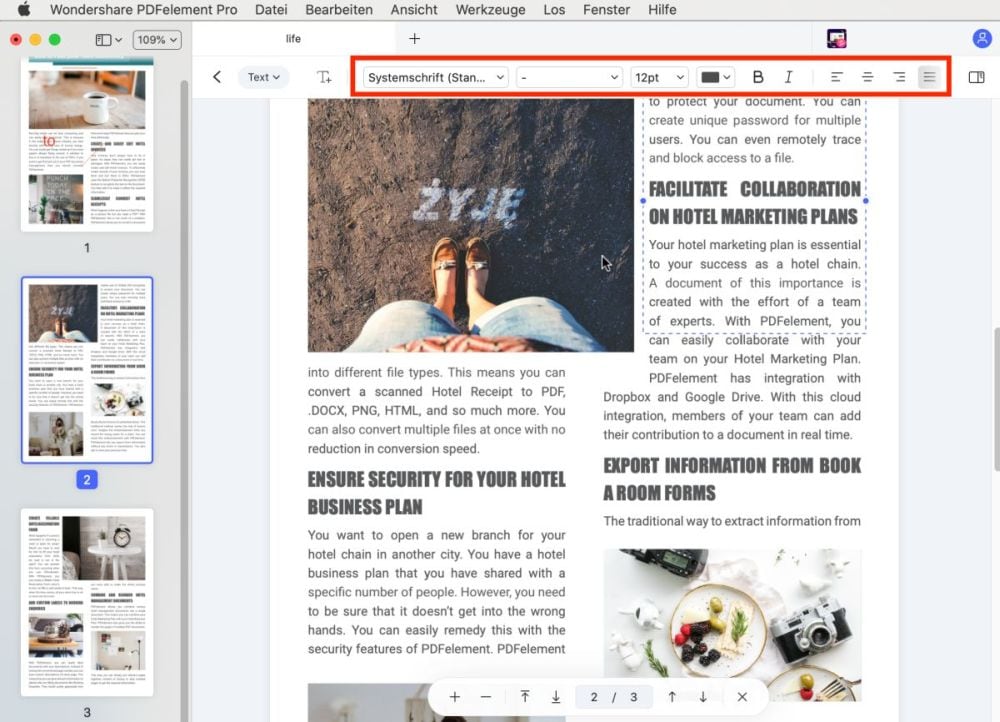
Schritt 3: PDF-Seiten bearbeiten
Mit dieser Option können Sie die PDF-Seiten perfekt neu anordnen. Sie können die PDF-Seiten löschen, ihre Rotation ändern, durch die neuen Seiten ersetzen, aus der PDF-Datei extrahieren oder zuschneiden.
Alle diese Optionen werden auf der rechten Seite des Bildschirms angezeigt. Wenn Sie auf eine entsprechende Option klicken, erscheint ein neues Fenster, in dem Sie die Funktionen der PDF-Datei ausführen können.
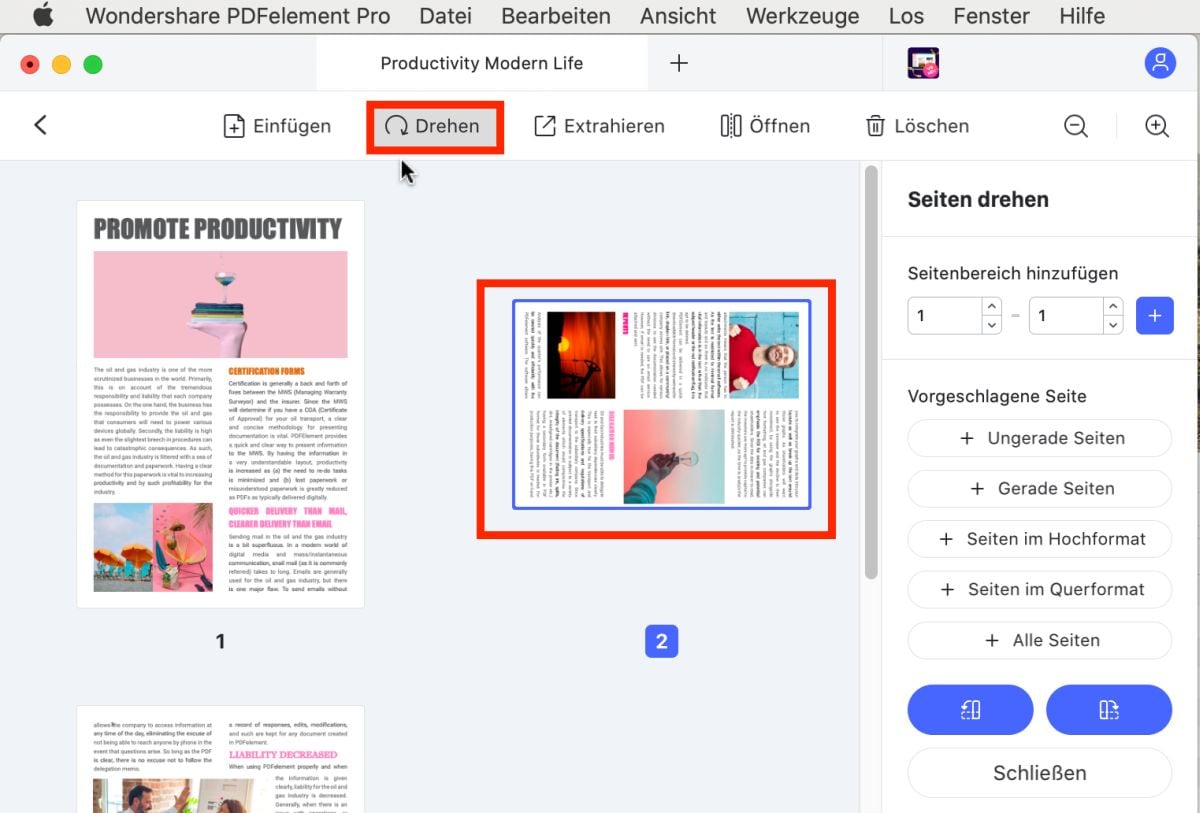
 100% sicher | Werbefrei | Keine Malware
100% sicher | Werbefrei | Keine MalwareWie man eine PDF-Datei in Adobe Illustrator für Mac bearbeitet
Um ein PDF in Adobe Illustrator für Mac zu bearbeiten, folgen Sie bitte den Schritten hier:
- Öffnen Sie Adobe Illustrator auf Ihrem Computer und importieren Sie die zu bearbeitende PDF-Datei. Nachdem die PDF-Datei in das Programm importiert wurde, klicken Sie auf die "Advance Tools Palette" und wählen Sie Textwerkzeug oder Touchup Objektwerkzeug.
- Der nächste Schritt ist das Bearbeiten der Seite, doppelklicken Sie auf den Bildschirm und die Option "Seite bearbeiten" erscheint. Stellen Sie sicher, dass Sie kein Bild oder Text in der PDF-Datei ausgewählt haben.
- Nun wird die gesamte PDF-Seite in verschiedene Blöcke aufgeteilt, die sich wie ein Bild verhalten, Sie können einzelne Blöcke der PDF-Datei bearbeiten. Sie können den Text auch markieren und durch den neuen Text ersetzen. Ebenso können die Bilder in der PDF-Datei bearbeitet werden.
Einschränkungen bei der Verwendung von Adobe Illustrator zum Bearbeiten von PDF-Dateien:
- Wenn Ihre PDF-Datei mehr als eine Seite hat, werden alle Seiten in verschiedenen Ebenen geöffnet, was es wirklich schwierig macht, die gewünschte Seite zu finden.
- Zweitens können Sie die OCR-Funktion für die PDF-Datei nicht ausführen, um Text im gescannten Dokument zu bearbeiten.
- Drittens ist die Schnittstelle des Programms sehr kompliziert und die Person ohne Vorkenntnisse wird nicht in der Lage sein, Adobe Illustrator zu verwenden.
- Wenn Ihre PDF-Datei gesperrt ist oder bestimmte Berechtigungen hat, können Sie sie nicht in Adobe Illustrator hinzufügen.
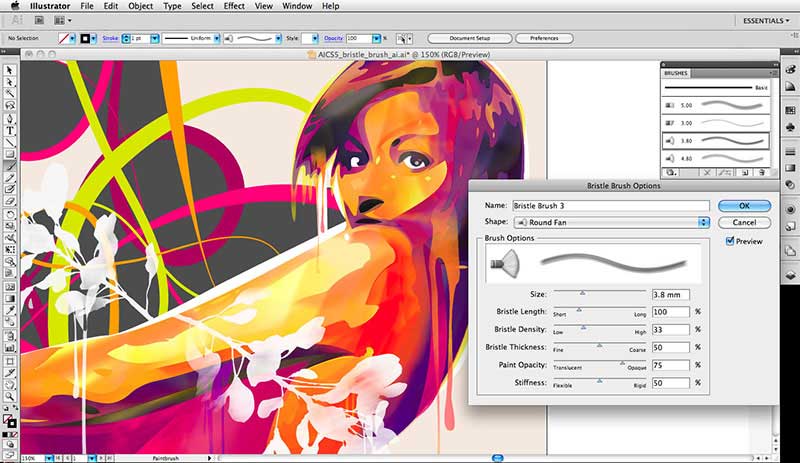


Noah Hofer
staff Editor
Comment(s)